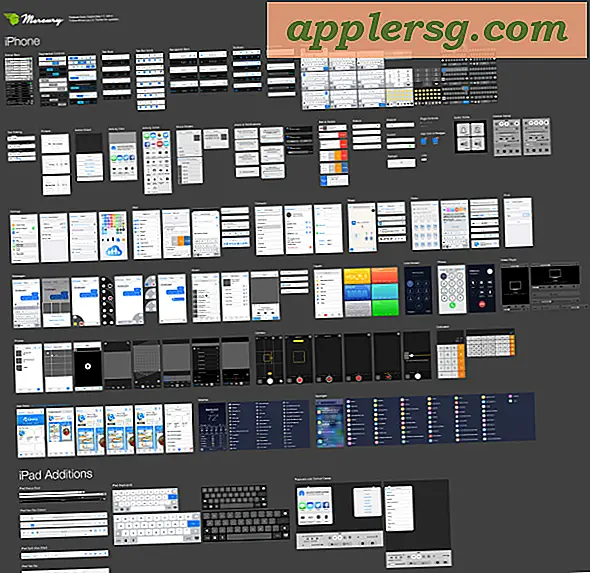USB समग्र डिवाइस ड्राइवर कैसे स्थापित करें
एक यूएसबी कम्पोजिट डिवाइस एक एकल उपकरण है जो कई कार्य प्रदान करता है, जैसे कि एक संयुक्त कीबोर्ड और माउस डिवाइस। विंडोज़ के साथ काम करने के लिए इन उपकरणों को ड्राइवर की आवश्यकता होती है। विंडोज़ के भीतर एक ड्राइवर पहले से ही उपलब्ध है, इसलिए कई बार आप डिवाइस को यूएसबी पोर्ट में प्लग इन कर सकते हैं और विंडोज ड्राइवर स्थापित कर सकते हैं। हालांकि, कुछ डिवाइस विंडोज ड्राइवर के साथ काम नहीं करते हैं। इन मामलों में, USB कंपोजिट ड्राइवर के स्थान पर कार्य करने के लिए डिवाइस के साथ शामिल ड्राइवर को स्थापित करना सबसे अच्छा है।
चरण 1
अपने USB कंपोजिट डिवाइस के लिए USB केबल को कंप्यूटर पर उपलब्ध USB 2.0 स्लॉट में प्लग करें। आपको पता चल जाएगा कि क्या यह USB 2.0 स्लॉट नहीं है क्योंकि जब आप डिवाइस में प्लग इन करते हैं तो एक चेतावनी पॉप-अप होगी जिसमें कहा जाएगा कि आपने हाई-स्पीड डिवाइस को कम स्पीड वाले USB पोर्ट में प्लग किया है। एक "नया हार्डवेयर मिला" विज़ार्ड प्रारंभ हो जाएगा।
चरण दो
स्वचालित रूप से स्थापित करने के विकल्प का चयन करें, फिर "अगला" दबाएं। विंडोज ड्राइवर इंस्टॉल होना शुरू हो जाएगा। यदि इंस्टॉलेशन बिना किसी चेतावनी के समाप्त हो जाता है तो आपका डिवाइस उपयोग के लिए तैयार है। यदि कोई त्रुटि है, तो आपको डिस्क को लोड करना होगा और उसमें से ड्राइवर स्थापित करना होगा।
चरण 3
अपने डिवाइस को अनप्लग करें, फिर उसे दोबारा प्लग करें ताकि "नया हार्डवेयर मिला" विज़ार्ड फिर से शुरू हो जाए।
चरण 4
किसी विशिष्ट स्थान से इंस्टॉल करने के विकल्प का चयन करें, फिर "अगला" दबाएं।
सभी ड्राइव को खोजने के लिए विकल्प का चयन करें, फिर "अगला" दबाएं। विज़ार्ड डिस्क से ड्राइवर को खोजेगा और स्थापित करेगा। स्थापना पूर्ण होने पर "समाप्त करें" दबाएं।